Máy in Pantum M6702Dw là một trong những dòng sản phẩm mới của hãng Pantum nên việc tìm kiếm tải và cài đặt Driver rất khó và ít thông tin. Nhằm hiểu được các vấn đề liên quan đến Driver mà khách hàng đang tìm kiếm Trường Thịnh Phát xin hướng dẫn tải Driver máy in Pantum M6702Dw một cách chi tiết và dễ dàng thực hiện nhất!
Nội dung chính
1. Hướng dẫn tải Driver máy in Pantum M6702Dw
Cách 1: Tải Driver trực tiếp tại website truongthinhphat.net.vn
Để quý khách hàng dễ dàng lựa chọn và tải đúng phiên bản Driver của máy, Trường Thịnh Phát sẽ cung cấp đến quý khách hàng link Driver tải nhanh chóng nhất, các bước thực hiện như sau:
Bước 1: Truy cập sản phẩm máy in Pantum M6702DW, chọn vào mục "Tải Driver".
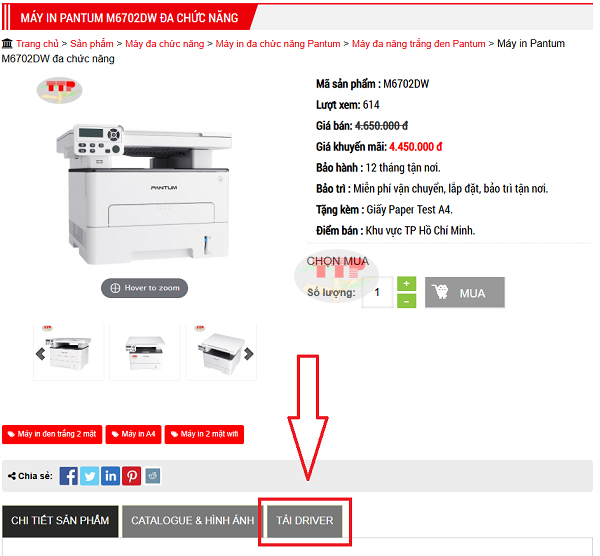
Bước 2: Nhấn vào liên kết file Driver.
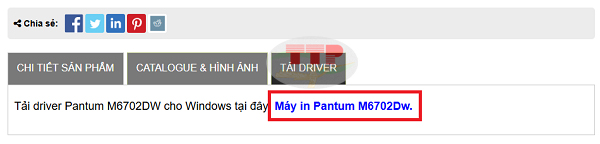
Bước 3: Nhấn tải xuống để tải File Driver.
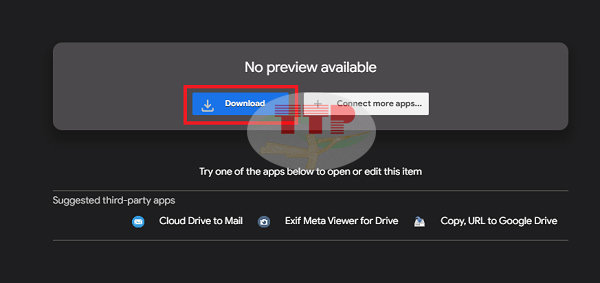
Cách 2: Tải Driver tại website hãng Pantum.
Bước 1: Mở trình duyệt tìm kiếm như (Google, CocCoc…), sau đó search từ khóa “Pantum M6702Dw Driver”
Tiếp theo truy cập vào website pantum.vn đây là website hỗ trợ Driver chính thức từ hãng Pantum.
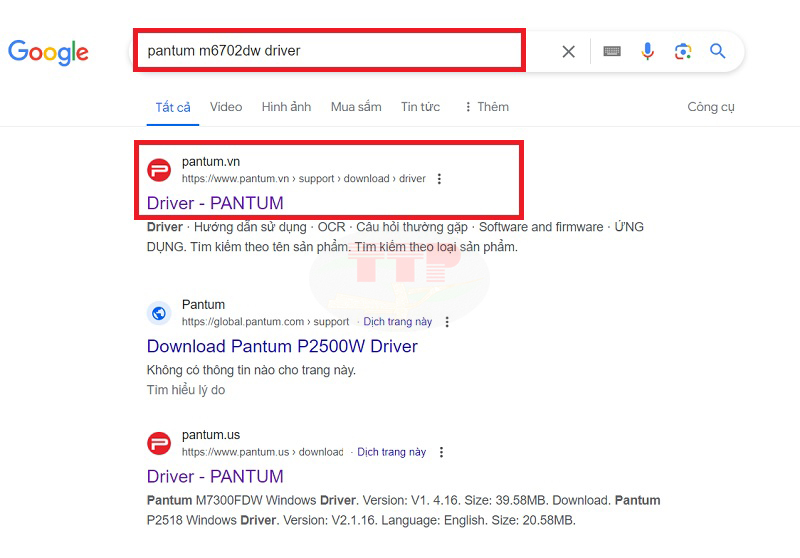
Hoặc bạn có thể truy cập trực tiếp tại đây!
Bước 2: Tìm kiếm Driver theo tên sản phẩm
Ở bước này bạn cần nhập vào ô tìm kiếm theo tên sản phẩm từ khóa “M6702Dw” hoặc “Pantum M6702Dw” để đề xuất hệ thống chọn lọc những bản Driver của máy in Pantum M6702Dw.

Tiếp theo đó hệ thống sẽ tự động nhận diện được hệ điều hành mà máy tính của bạn đang sử dụng để truy xuất ra những bản Driver phù hợp và tương thích.
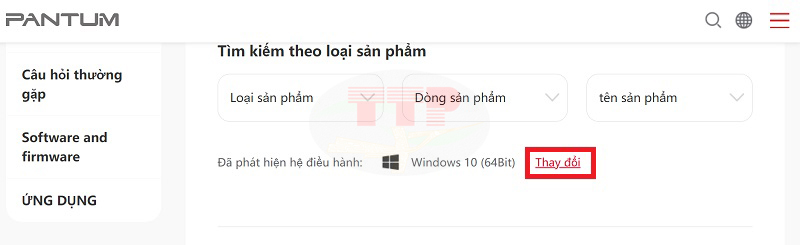
Lưu ý: Nếu bạn cần tải Driver cho các thiết bị máy tính khác bạn có thể bấm vào thay đổi, sau đó chọn lại hệ điều hành mà thiết bị máy tính đó đang sử dụng
Bước 3: Bấm tải xuống để hoàn tất quá trình cài đặt Driver Pantum M6702Dw.

Chúc bạn thực hiện thành công!
>>> Xem thêm thông tin chi tiết sản phẩm máy in Pantum M6702Dw
2. Một số lưu ý khi Download Driver Pantum M6702Dw
Để giúp bạn có thể hoàn thiện quá trình tải Driver Pantum M6702Dw bạn hãy lưu ý những điểm sau đây:
-
Kiểm tra lại file Driver bạn tải có xuất phát từ website chính thức từ hãng Pantum hay không, nhằm tránh tải những bản Driver không chính thống dẫn đến khi cài đặt gặp lỗi hay nhiễm virus
-
Tải đúng phiên bản Driver đúng với hệ điều hành mà máy tính đang sử dụng nhầm trường hợp khi cài đặt Driver máy báo lỗi không tương thích
-
Khi tải Driver cần chú ý đến nguồn điện và đường truyền mạng để tránh trường hợp bị gián đoạn và lỗi không mong muốn
Bài viết hướng dẫn tải Driver máy in Pantum M6702Dw góp phần giúp bạn có những thông tin để các bạn có thể thực hiện thành công. Nếu có bất kỳ thắc mắc cần hỗ trợ về kỹ thuật hoặc có nhu cầu mua máy bạn có thể gọi ngay đến số hotline 0888.100.255 để được tự vấn một cách tận tâm và cụ thể, Trường Thịnh Phát cảm ơn quý khách hàng đã tin tưởng và sử dụng dịch vụ của công ty!















